bandizip修改解压文件存放路径的方法
时间:2023-04-12 16:48:21作者:极光下载站人气:621
bandizip是一款非常方便小伙伴进行压缩文件的压缩软件,该软件中提供的功能十分的实用,并且可以帮助我们进行自动解压操作,并且可以设置解压的文件到指定的文件夹中,那么解压之后的文件可以方便自己管理,只需要进入到bandizip的设置页面中进行设置即可,一般我们解压的文件都会存放在软件推荐的文件夹路径中,如果你不清楚该软件推荐的文件存放路径在哪里,那么你在上下文菜单的窗口中进行查看就可以了,此外你也可以将解压文件的路径设置成自己平常进行存放文件的路径,设置之后,那么通过智能解压压缩文件的时候,文件就会自动的解压到自己设置的解压路径中,下方是关于如何使用bandizip设置解压路径的巨日操作方法,如果你感兴趣的话可以看看方法教程,希望可以对大家有所帮助。
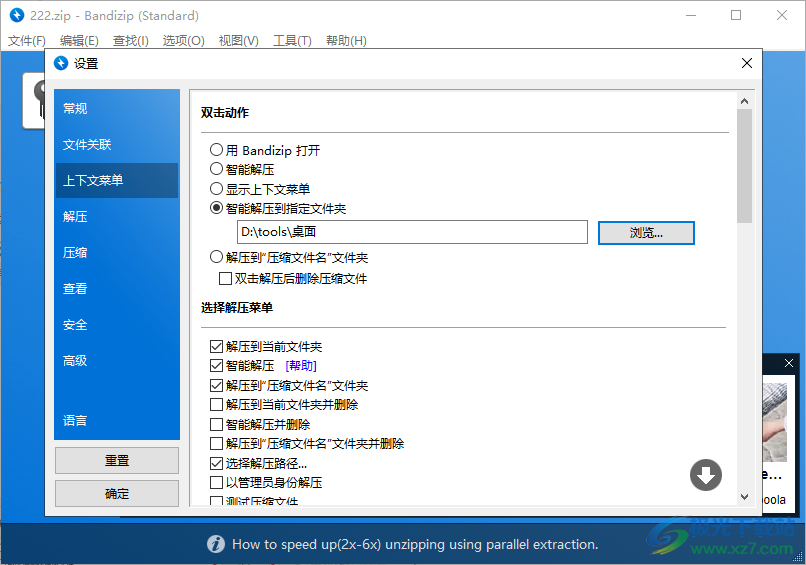
方法步骤
1.双击电脑桌面上的bandizip软件图标,在打开的窗口中将页面顶部的【选项】用鼠标点击打开。
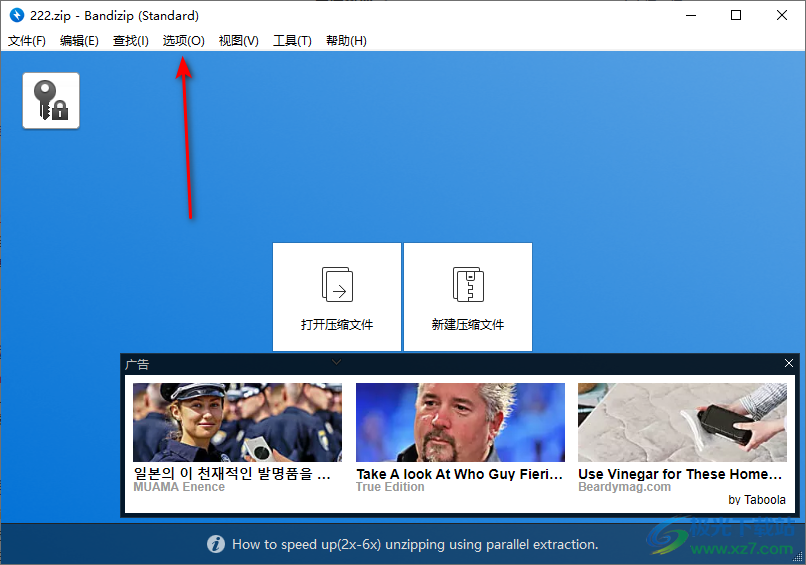
2.那么就会在打开的下拉列表中,查看到有一个【设置】选项,我们通过鼠标点击该选项进入到设置页面的窗口中。
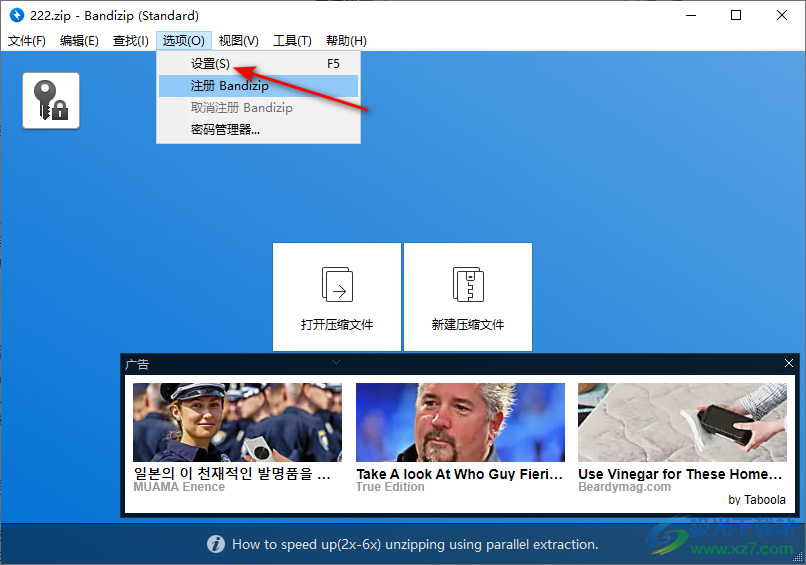
3.随后将设置页面左侧的【上下文菜单】功能选项点击一下,即可将该选项卡下的所有设置选项都展示在右侧页面。
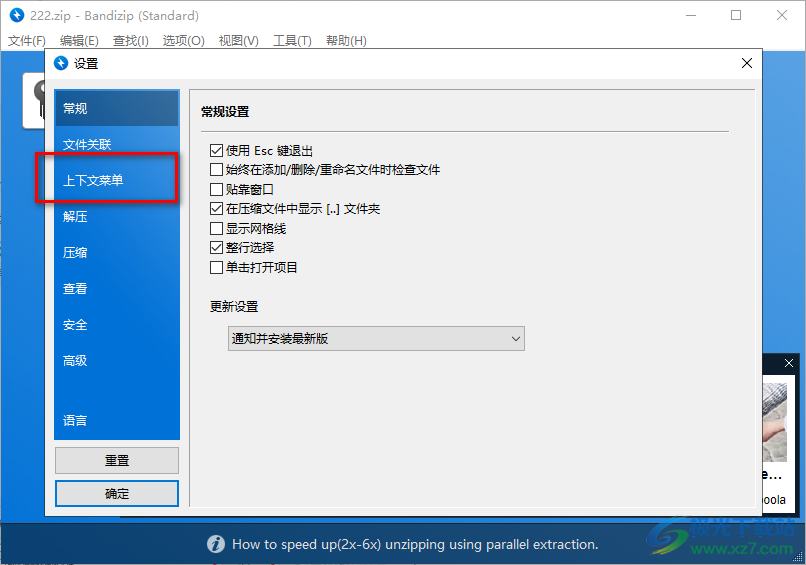
4.那么这时你可以看到在右侧的页面中有一个【智能解压到指定文件夹】选项,将该选项进行点击勾选,然后点击一下后面的【浏览】按钮。
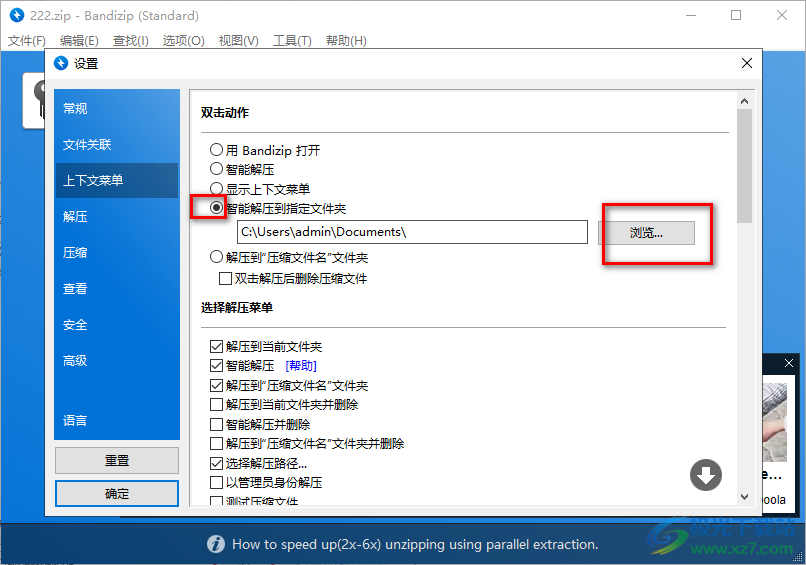
5.紧接着就会将浏览文件夹页面窗口打开,我们在该窗口中设选择合适的文件路径作为解压文件夹路径就好了,单击确定按钮保存设置。
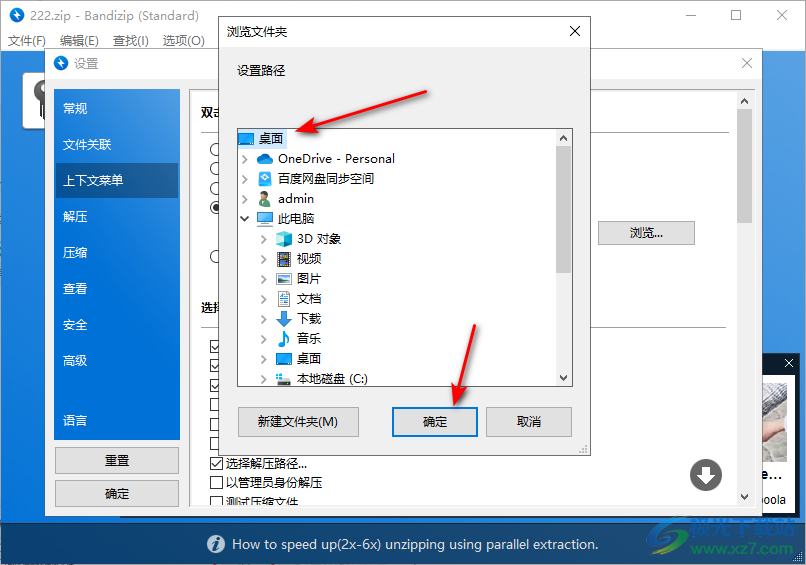
6.返回到设置页面中,即可查看到我们修改的路径已经设置好了,然后点击左下角的确定按钮保存设置就好了。
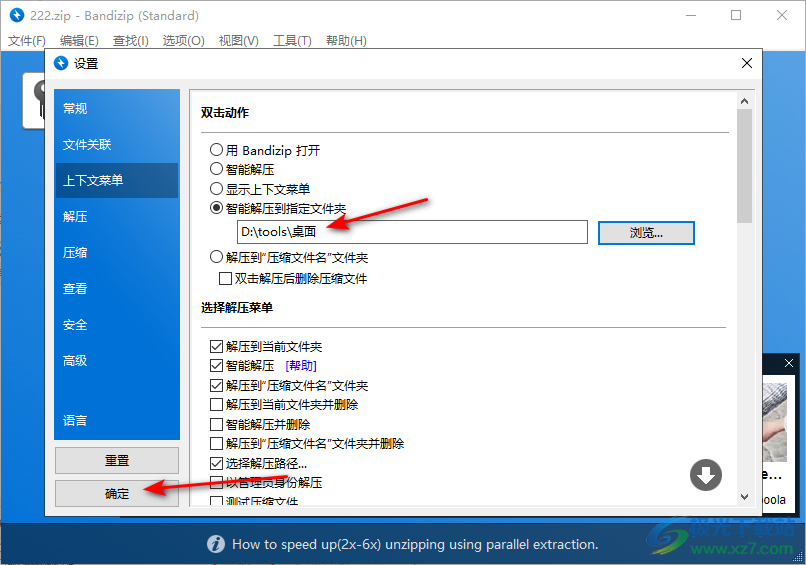
以上就是关于如何使用bandizip修改解压路径的具体操作方法,这款软件可以让我们有一个很好的压缩大文件和解压文件的体验,当你在解压文件的时候,你可以修改一下解压文件的存放路径,将解压文件存放在自己平常经常存放文件的文件夹中,这样可以方便自己管理,如果你需要的话可以按照上述方法进行操作一下。

大小:6.94 MB版本:v7.36环境:WinAll, WinXP, Win7, Win10
- 进入下载
相关推荐
相关下载
热门阅览
- 1百度网盘分享密码暴力破解方法,怎么破解百度网盘加密链接
- 2keyshot6破解安装步骤-keyshot6破解安装教程
- 3apktool手机版使用教程-apktool使用方法
- 4mac版steam怎么设置中文 steam mac版设置中文教程
- 5抖音推荐怎么设置页面?抖音推荐界面重新设置教程
- 6电脑怎么开启VT 如何开启VT的详细教程!
- 7掌上英雄联盟怎么注销账号?掌上英雄联盟怎么退出登录
- 8rar文件怎么打开?如何打开rar格式文件
- 9掌上wegame怎么查别人战绩?掌上wegame怎么看别人英雄联盟战绩
- 10qq邮箱格式怎么写?qq邮箱格式是什么样的以及注册英文邮箱的方法
- 11怎么安装会声会影x7?会声会影x7安装教程
- 12Word文档中轻松实现两行对齐?word文档两行文字怎么对齐?
网友评论